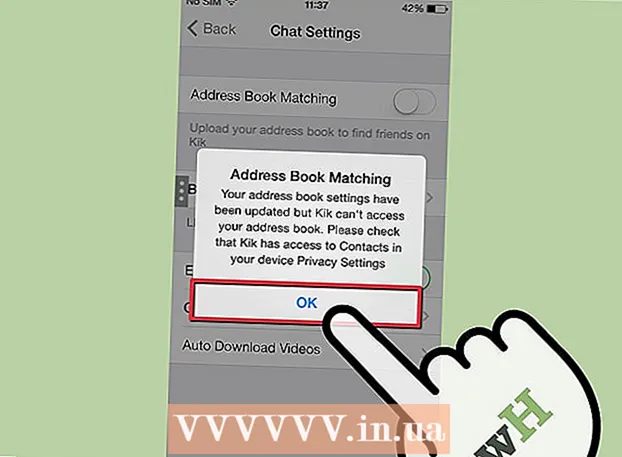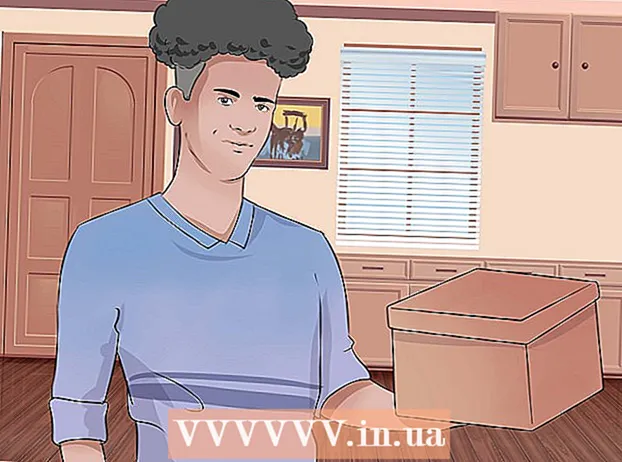Auteur:
John Pratt
Date De Création:
18 Février 2021
Date De Mise À Jour:
17 Peut 2024

Contenu
Ce wikiHow vous apprend à sélectionner un itinéraire alternatif lorsque vous recherchez des itinéraires dans Google Maps sur votre Android.
Avancer d'un pas
 Ouvrez Maps sur votre Android. Il s'agit de l'icône de carte qui se trouve généralement sur l'écran d'accueil ou entre vos autres applications.
Ouvrez Maps sur votre Android. Il s'agit de l'icône de carte qui se trouve généralement sur l'écran d'accueil ou entre vos autres applications.  cliquer sur Va. C'est dans le cercle bleu près du coin inférieur droit de la carte.
cliquer sur Va. C'est dans le cercle bleu près du coin inférieur droit de la carte.  cliquer sur Ma position. C'est la première case en haut de l'écran.
cliquer sur Ma position. C'est la première case en haut de l'écran.  Sélectionnez un point de départ. Saisissez une adresse ou un point de repère et appuyez dessus dans les résultats de la recherche. Vous pouvez également appuyer sur l'une des suggestions, appuyer sur Ma position pour saisir votre position actuelle, ou Choisissez sur la carte pour toucher n'importe où sur la carte.
Sélectionnez un point de départ. Saisissez une adresse ou un point de repère et appuyez dessus dans les résultats de la recherche. Vous pouvez également appuyer sur l'une des suggestions, appuyer sur Ma position pour saisir votre position actuelle, ou Choisissez sur la carte pour toucher n'importe où sur la carte.  cliquer sur Choisissez la destination. Il s'agit de la deuxième case en haut de l'écran.
cliquer sur Choisissez la destination. Il s'agit de la deuxième case en haut de l'écran.  Choisissez une destination. Saisissez une adresse ou un point de repère et appuyez dessus dans les résultats de la recherche. Vous pouvez également sélectionner un emplacement suggéré ou cliquer sur Choisissez sur la carte appuyez pour sélectionner un point de la carte. Une fois sélectionnée, une carte apparaîtra avec l'itinéraire disponible le plus court en bleu et les itinéraires alternatifs en gris.
Choisissez une destination. Saisissez une adresse ou un point de repère et appuyez dessus dans les résultats de la recherche. Vous pouvez également sélectionner un emplacement suggéré ou cliquer sur Choisissez sur la carte appuyez pour sélectionner un point de la carte. Une fois sélectionnée, une carte apparaîtra avec l'itinéraire disponible le plus court en bleu et les itinéraires alternatifs en gris.  Appuyez sur l'itinéraire en gris. Cela fait basculer l'itinéraire, changeant la ligne grise en bleu pour indiquer qu'il est sélectionné.
Appuyez sur l'itinéraire en gris. Cela fait basculer l'itinéraire, changeant la ligne grise en bleu pour indiquer qu'il est sélectionné. - Selon votre emplacement, il peut y avoir plusieurs itinéraires alternatifs.